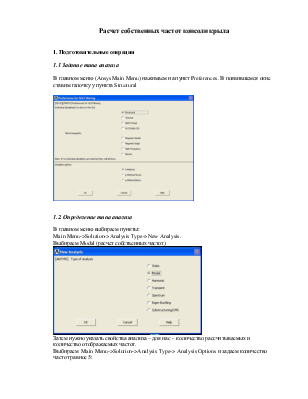
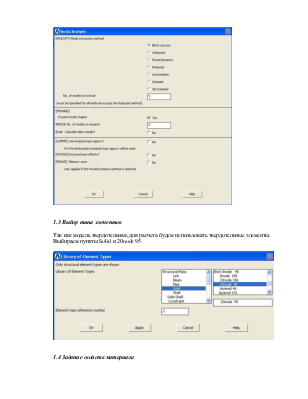
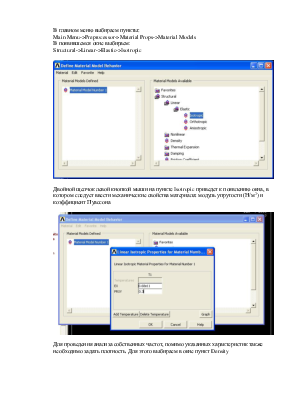
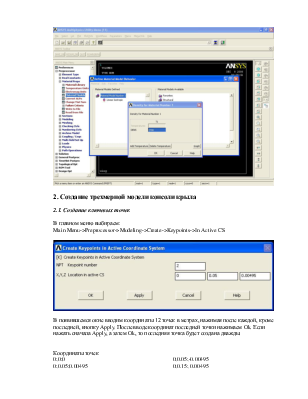
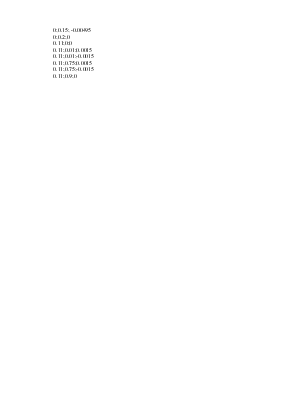
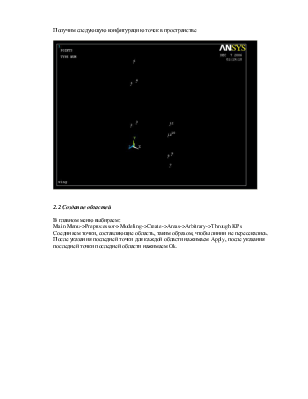
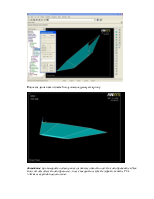
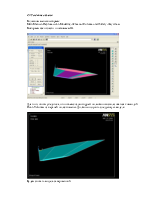
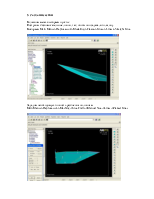
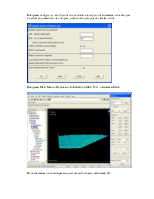
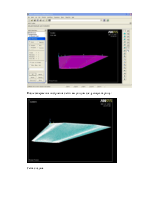
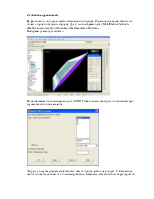
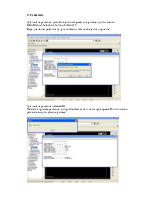
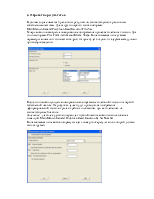
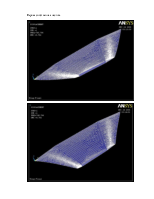
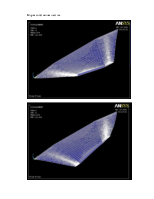
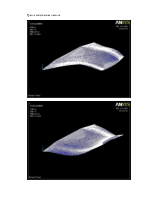
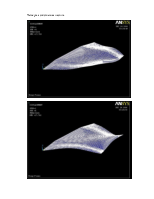
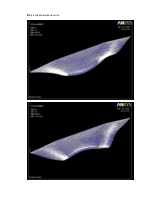
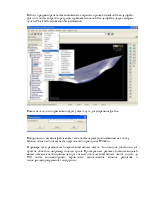
Расчет собственных частот консоли крыла
1. Подготовительные операции
1.1 Задание типа анализа
В главном меню (Ansys Main Menu) нажимаем на пункт Preferences. В появившемся окне ставим галочку у пункта Structural
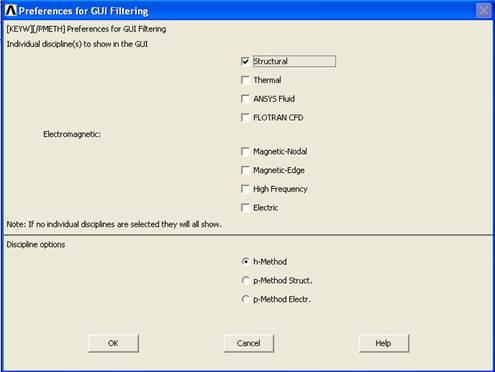
1.2. Определение типа анализа
В главном меню выбираем пункты:
Main Menu->Solution->Analysis Type->New Analysis.
Выбираем Modal (расчет собственных частот)
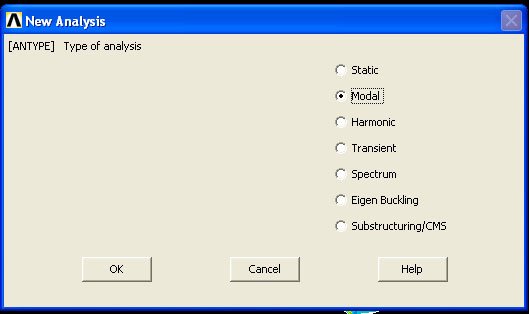
Затем нужно указать свойства анализа – для нас - количество рассчитываемых и количество отображаемых частот.
Выбираем Main Menu->Solution->Analysis Type-> Analysis Options и задаем количество частот равное 5:
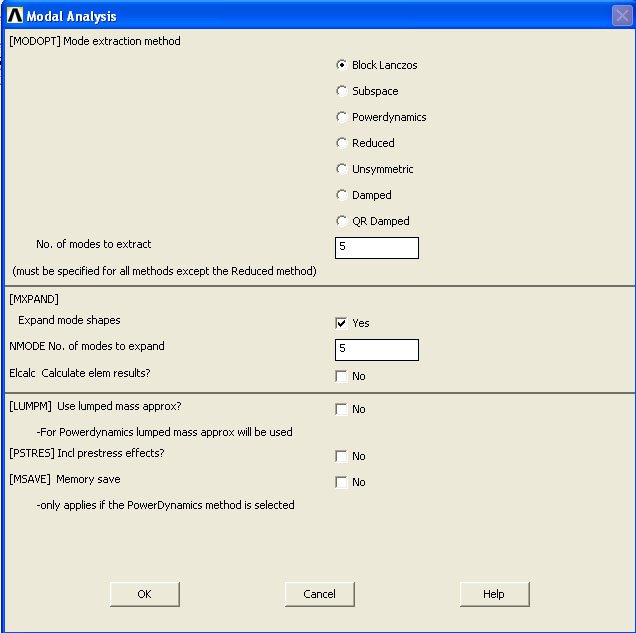
1.3 Выбор типа элементов
Так как модель твердотельная, для расчета будем использовать твердотельные элементы. Выбираем пункты Solid и 20node 95
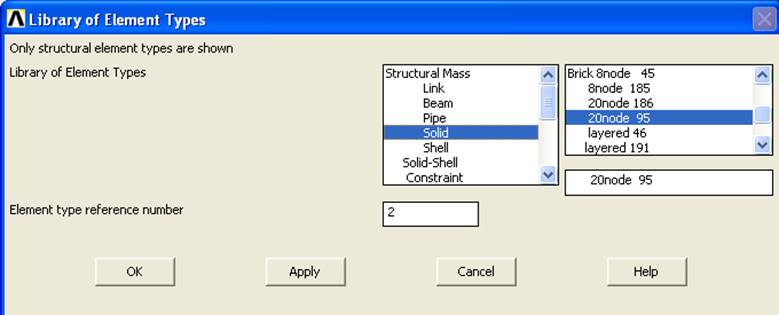
1.4 Задание свойств материала
В главном меню выбираем пункты:
Main Menu->Preprocessor->Material Props->Material Models
В появившемся окне выбираем:
Structural->Linear->Elastic->Isotropic
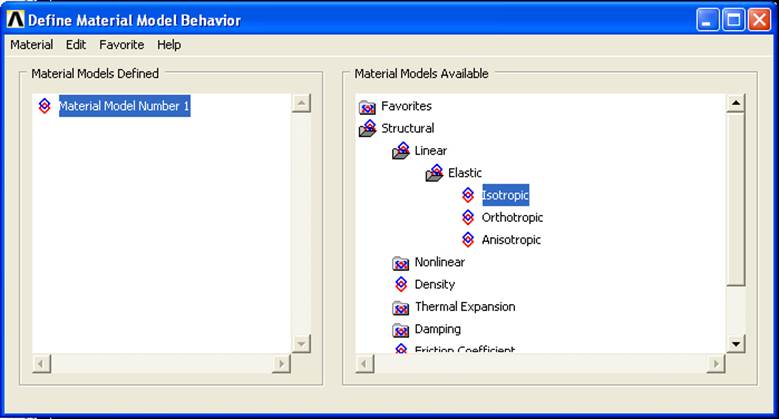
Двойной щелчок левой кнопкой мыши на пункте Isotropic приведет к появлению окна, в котором следует ввести механические свойства материала: модуль упругости (Н/м2) и коэффициент Пуассона
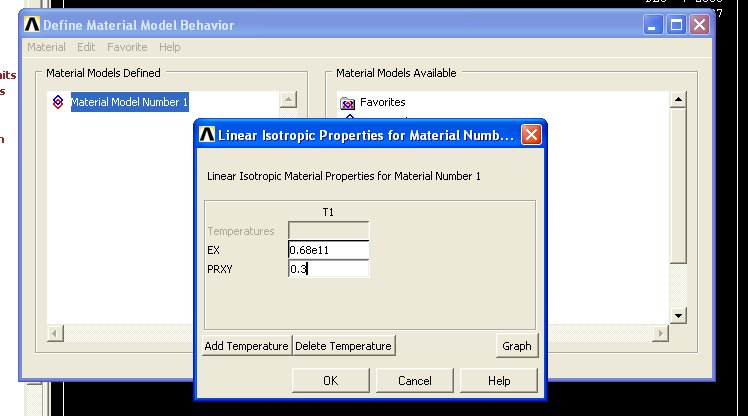
Для проведения анализа собственных частот, помимо указанных характеристик также необходимо задать плотность. Для этого выбираем в окне пункт Density
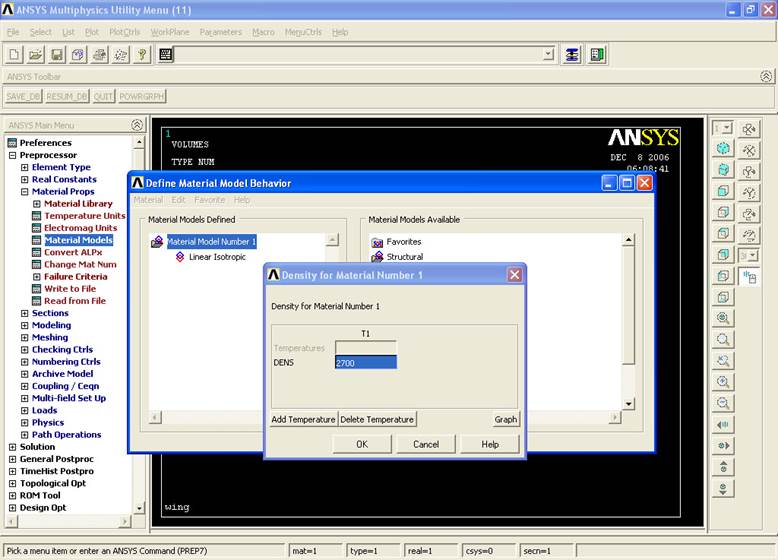
2. Создание трехмерной модели консоли крыла
2.1. Создание ключевых точек
В главном меню выбираем:
Main Menu->Preprocessor->Modeling->Create->Keypoints->In Active CS
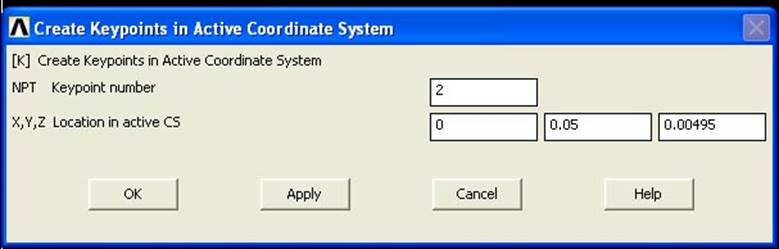
В появившемся окне вводим координаты 12 точек в метрах, нажимая после каждой, кроме последней, кнопку Apply. После вводе координат последней точки нажимаем Ok. Если нажать сначала Apply, а затем Ok, то последняя точка будет создана дважды.
Координаты точек
0;0;0
0;0.05;0.00495
0;0.05;-0.00495
0;0.15; 0.00495
0;0.15; -0.00495
0;0.2;0
0.11;0;0
0.11;0.01;0.0015
0.11;0.01;-0.0015
0.11;0.75;0.0015
0.11;0.75;-0.0015
0.11;0.9;0
Получим следующую конфигурацию точек в пространстве
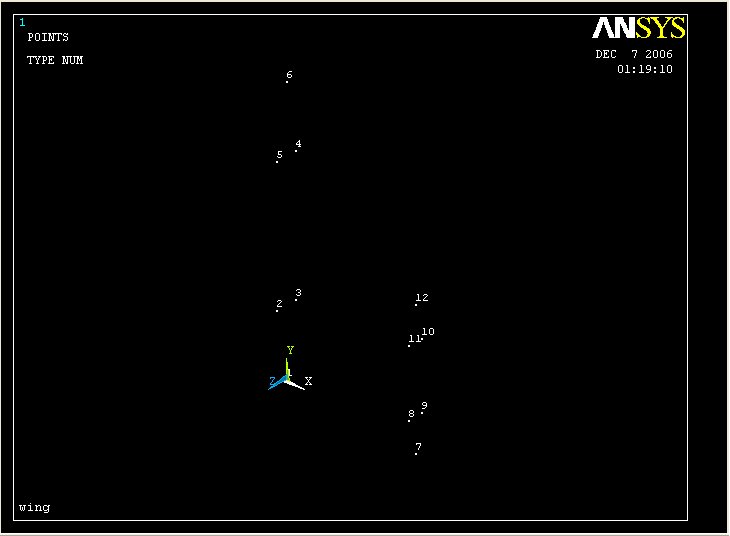
2.2 Создание областей
В главном меню выбираем:
Main Menu->Preprocessor->Modeling->Create->Areas->Arbitrary->Through KPs
Соединяем точки, составляющие область, таким образом, чтобы линии не пересекались. После указания последней точки для каждой области нажимаем Apply, после указания последней точки последней области нажимаем Ok.
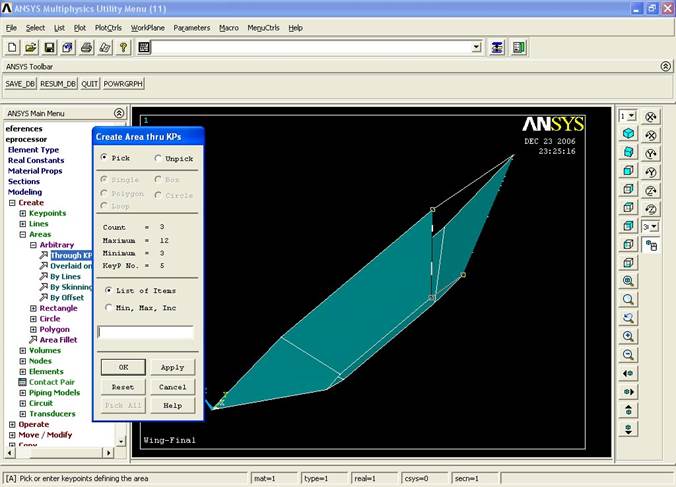
После создания всех областей получим следующую картину:
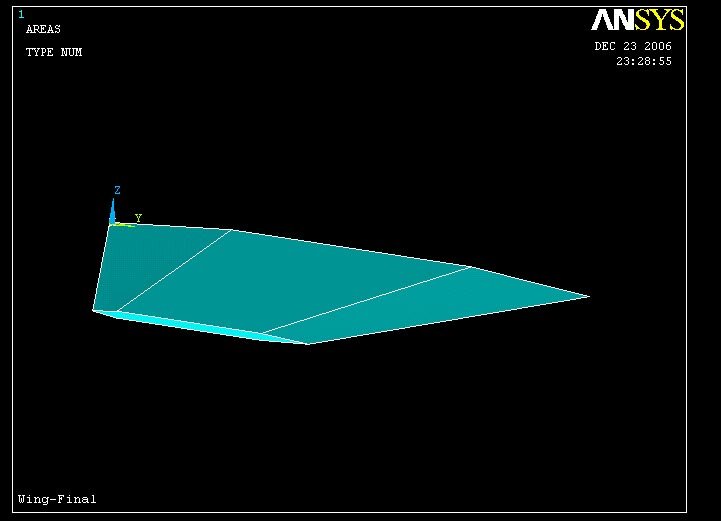
Замечание: при повороте модели ранее созданные области могут не отображаться. Для того, чтобы области отобразились, после поворота следует выбрать пункты Plot->Areas из верхней полоски меню.
2.3 Создание объема
В главном меню выбираем:
Main Menu->Preprocessor->Modeling->Create->Volumes->Arbitrary->By Areas
Выбираем все области и нажимаем Ok
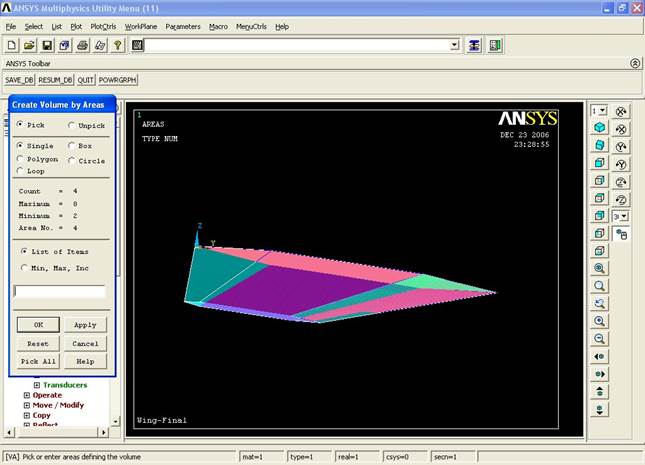
Для того, чтобы убедиться, что объем создан корректно, можно воспользоваться командой Plot->Volumes из верхней полоски меню. Должны получить следующую модель:
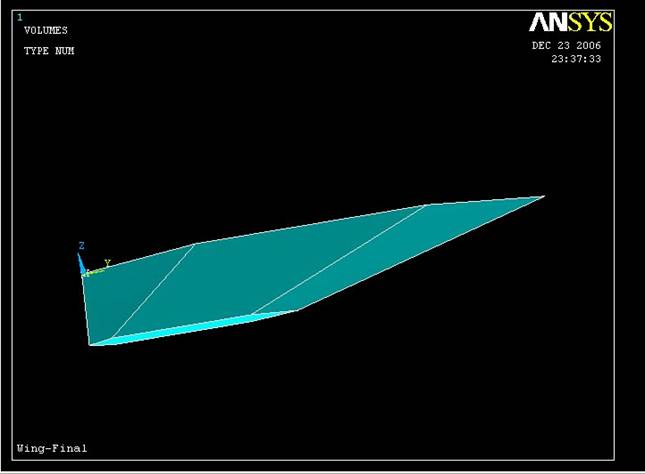
Будем считать модель завершенной.
3. Создание сетки
В главном меню выбираем пункты:
Построим 2 вспомогательные линии, так, чтобы они задавали толщину
Выбираем Main Menu->Preprocessor->Modeling->Create->Lines-> Lines->Straight Line
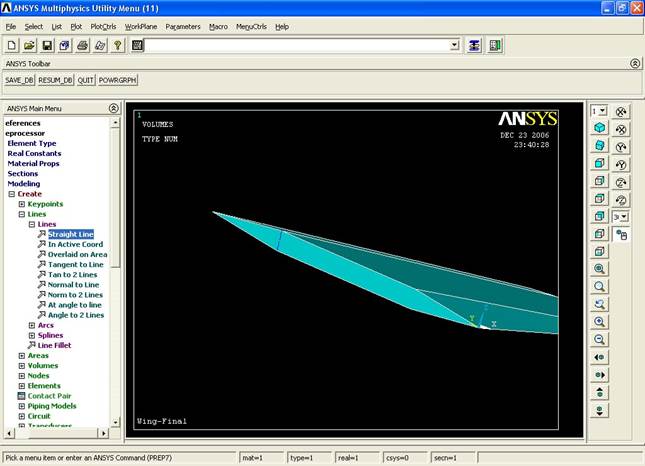
Зададим необходимую точность разбиения по линиям
Main Menu->Preprocessor->Meshing->Size Cntrls->Manual Size->Lines->Picked Lines
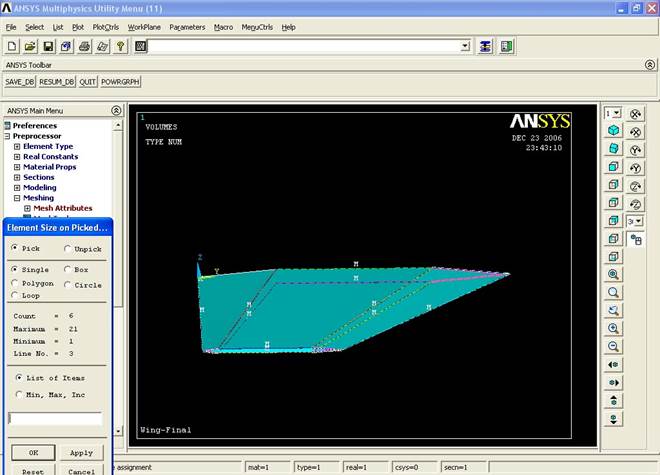
Выбираем каждую из линий (хотя это не обязательно) и в появившемся окне вводим количество элементов, на которые должна быть разделена каждая линия
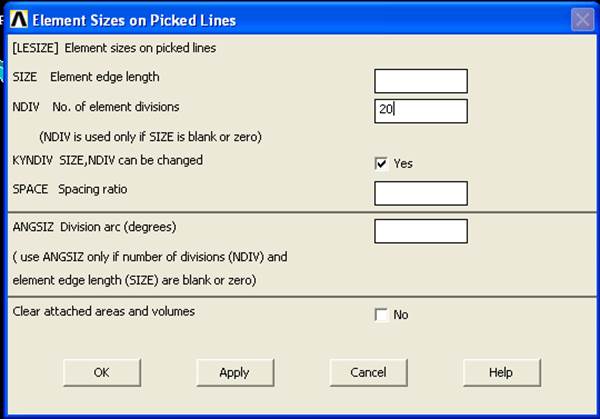
Выбираем Main Menu->Preprocessor->Meshing->Mesh Tool , нажимаем Mesh
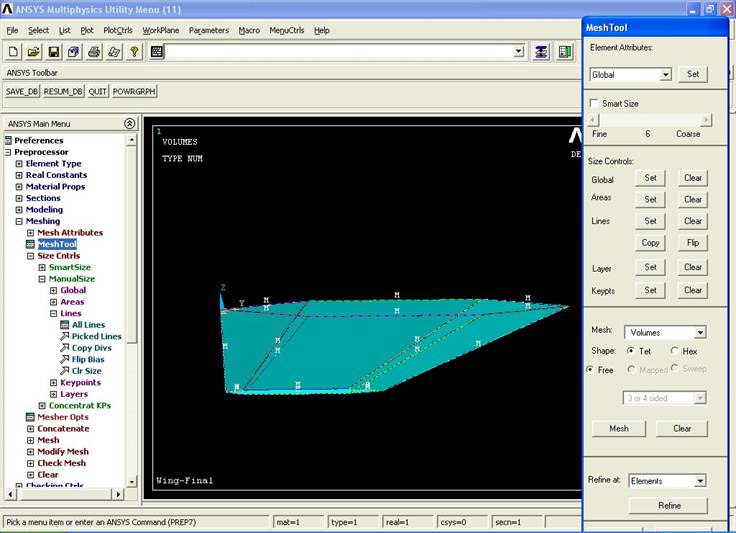
В появившемся окне выбираем единственный объем и нажимаем Ok
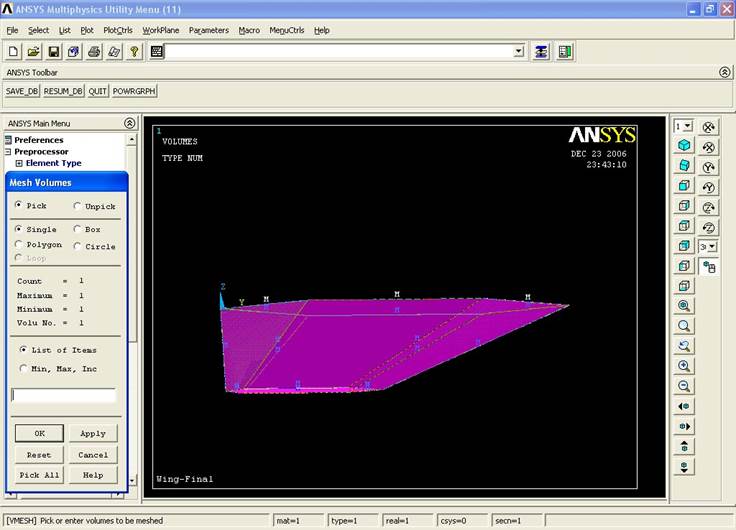
После завершения построения сетки мы увидим следующую картину:
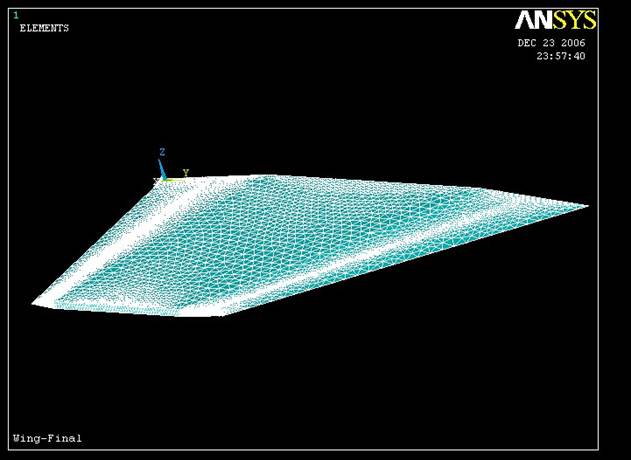
Сетка создана
4.1 Задание ограничений.
Будем считать, что крыло жестко защемлено в корпусе. Ограничение будем ставить на область торца со стороны корпуса. Для этого выбираем пункт Main Menu->Solution->Define Loads->Apply->Structural->Displacement->On Areas
Выбираем указанную область:
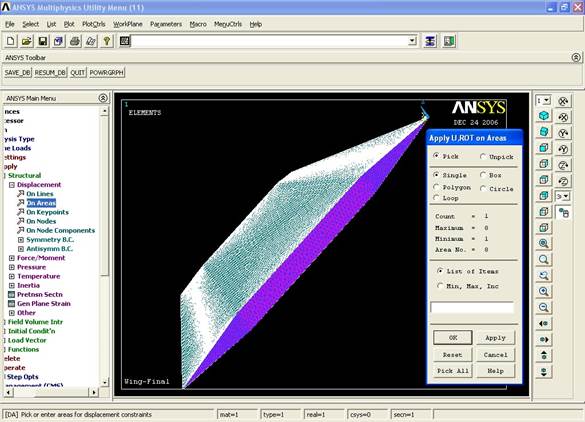
В появившемся окне выбираем пункт All DOF (все степени свободы), что соответствует случаю жесткого защемления.
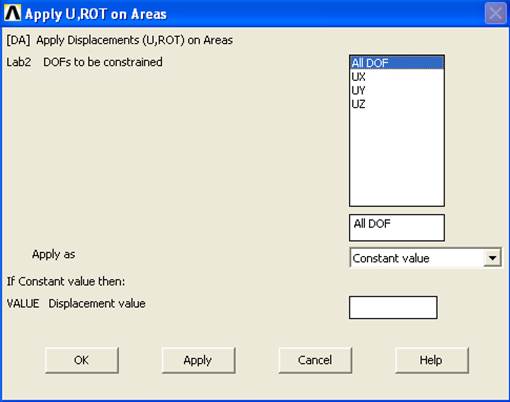
Нагрузку в случае расчета собственных частот прикладывать не следует. Собственные частоты объекта зависят от его геометрических, массовых и жесткостных характеристик.
5. Решение
Для начала решения данной задачи выбираем следующие пункты меню:
Main Menu->Solution->Solve->Current LS
Перед началом решения будут сообщены общие сведения о проекте:
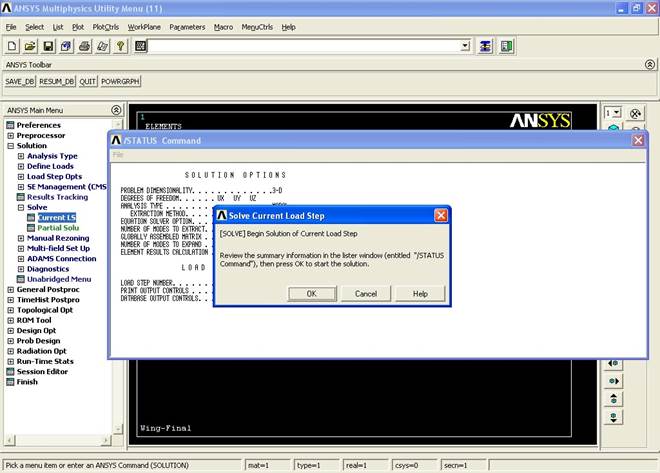
Для начала решения нажмем Ok
Начнется процесс решения, который может занять некоторое время. По окончании решения мы увидим следующее:
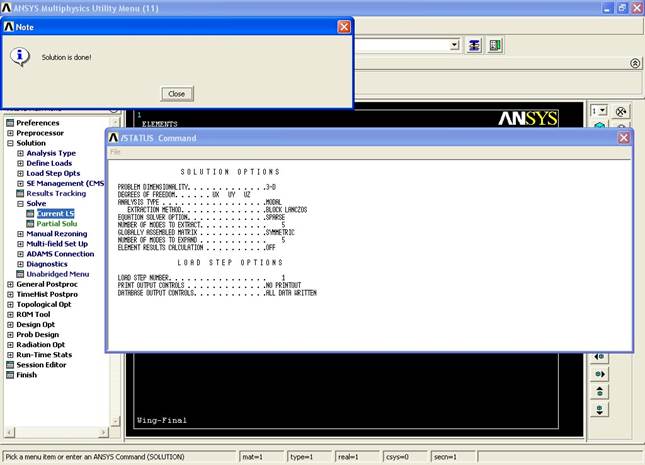
6. Обработка результатов
В данном случае имеется 5 различных результатов, соответствующих различным собственным частотам. Для загрузки первого блока выбираем:
Main Menu->General Postproc->Read Results->First Set
Теперь можно посмотреть анимированное изображение процесса колебания консоли. Для этого выбираем: Plot Cntrls->Animate->Mode Shape. В появившемся окне укажем параметры анимации: количество кадров, которое будет создано, и задержка между ними при воспроизведении.
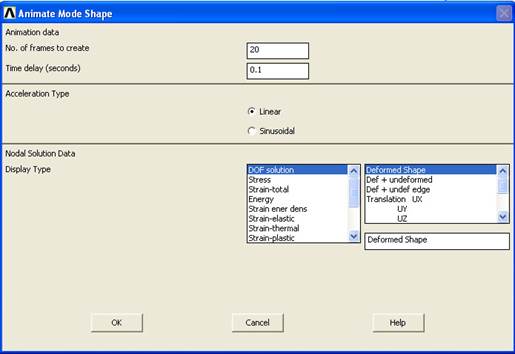
После этого можно увидеть анимированное изображение колебаний консоли на первой собственной частоте. На рисунках далее будут приводиться изображения деформированной консоли крыла в крайних положениях при ее колебаниях на соответствующей частоте.
Замечание: для более удобного перехода к нужной частоте можно воспользоваться командой: Main Menu->General Postproc->Read Results->By Set Number
В появившемся окне можно напрямую задать номер блока результатов, который должен быть загружен:
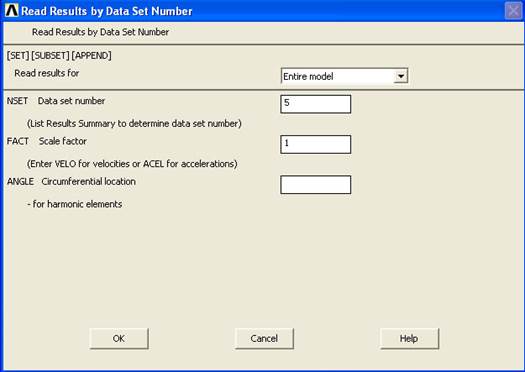
Первая собственная частота
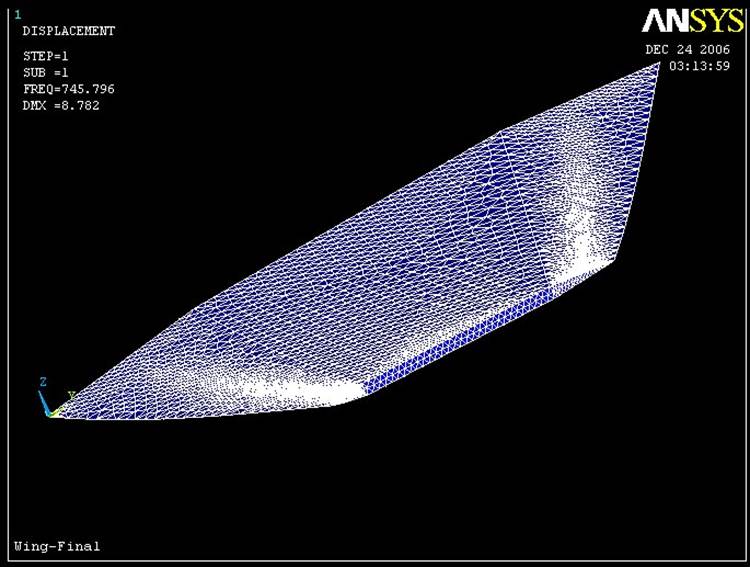
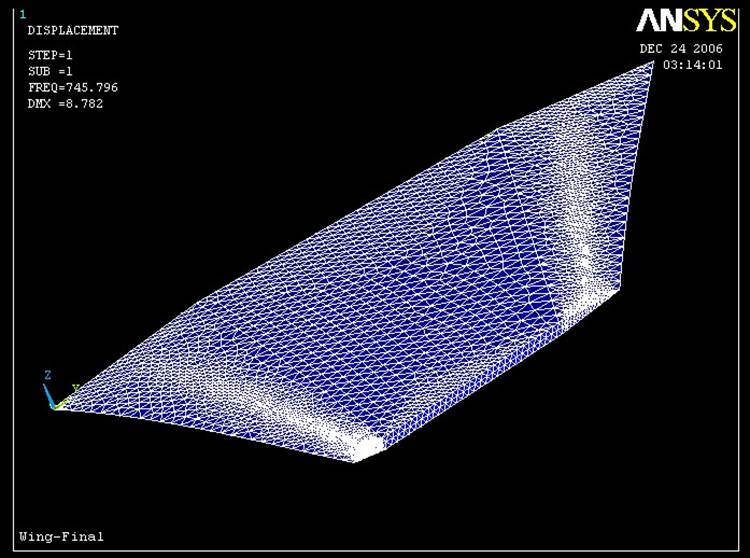
Вторая собственная частота
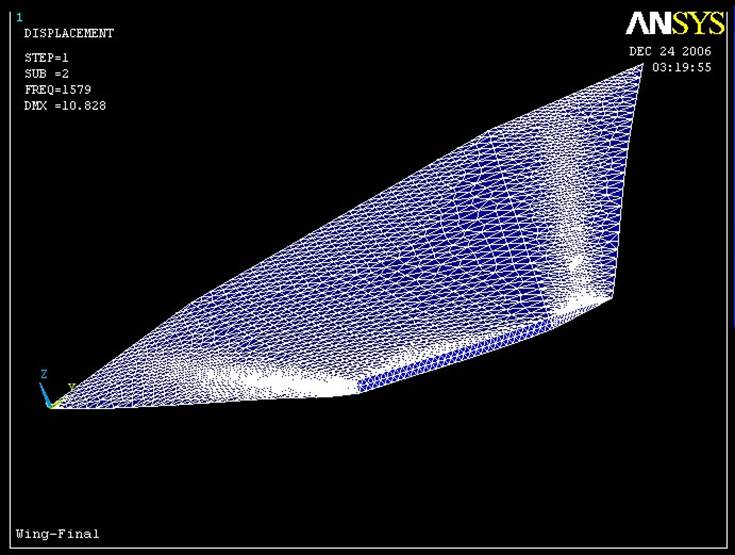
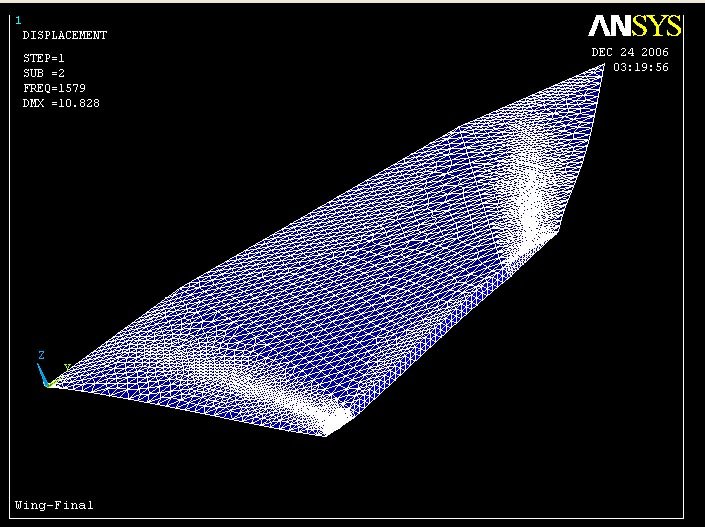
Третья собственная частота
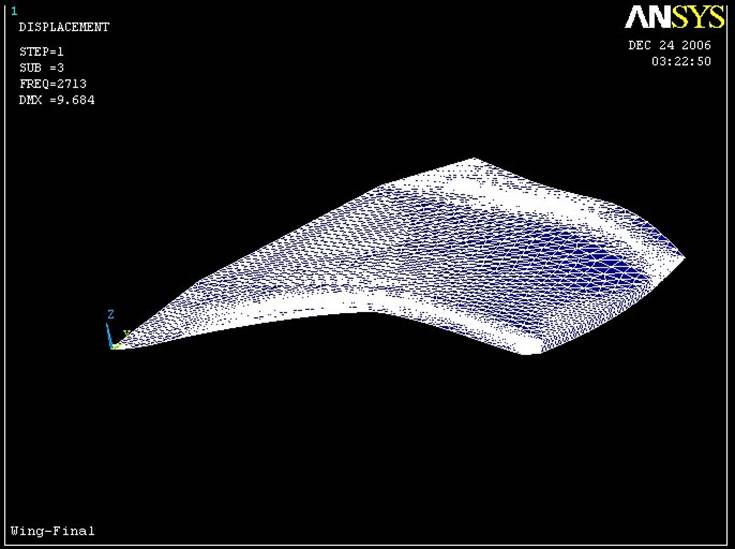
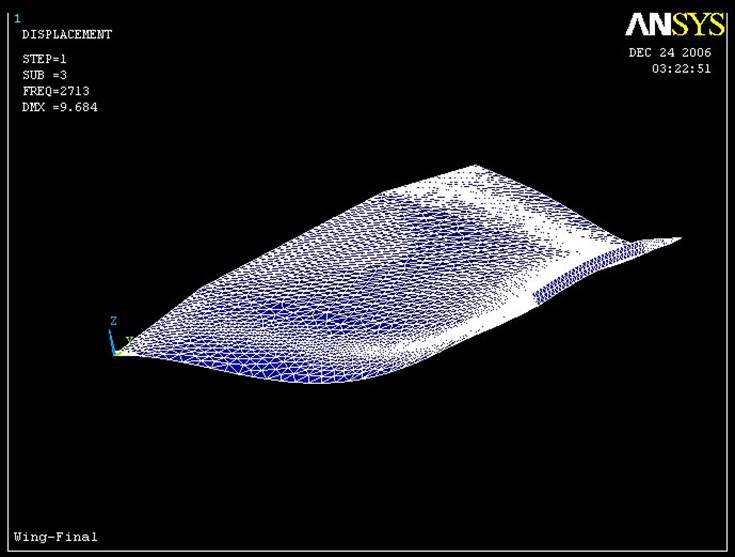
Четвертая собственная частота
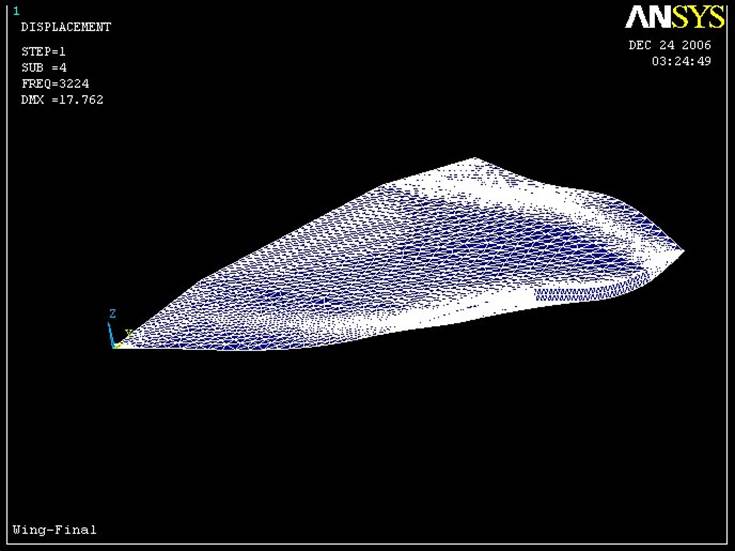
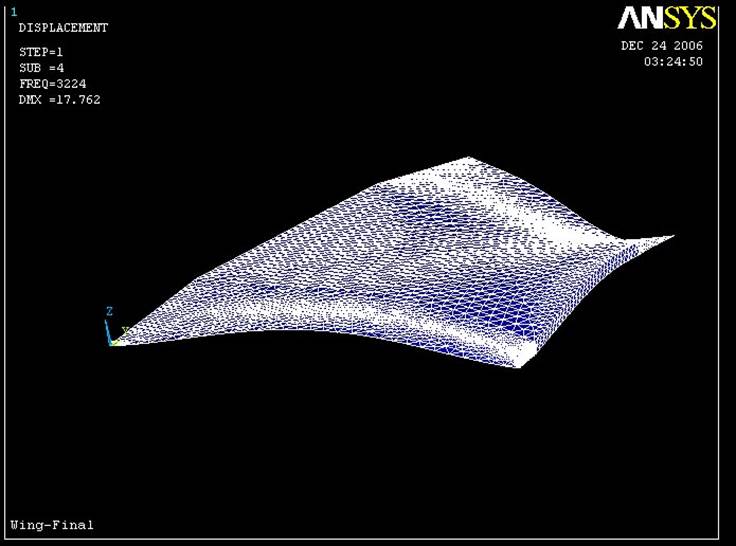
Пятая собственная частота
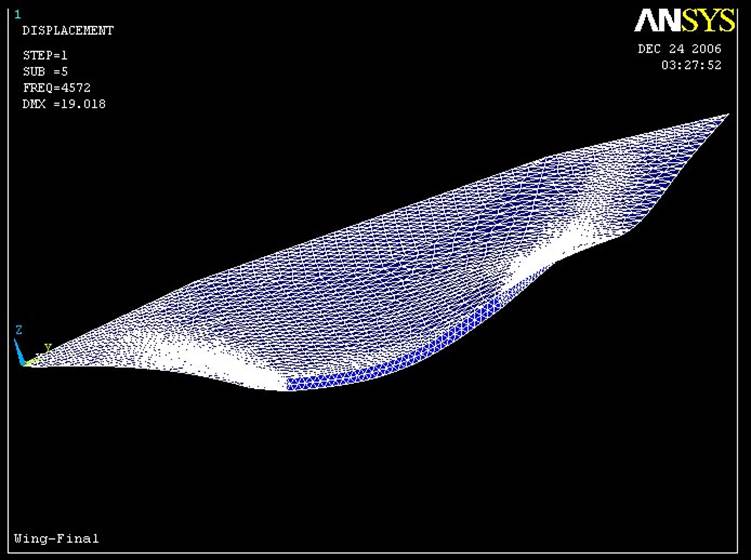
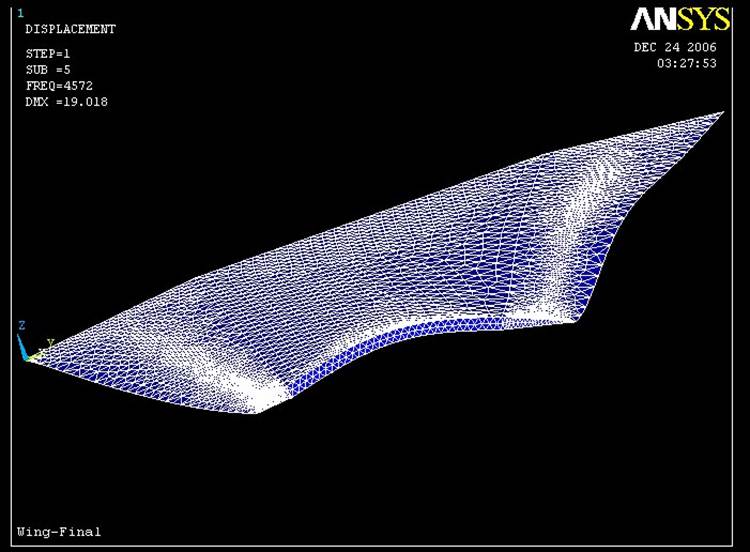
В Ansys предусмотрена также возможность сохранять процесс колебаний в видео файл. Для того, чтобы сохранить результаты расчета во внешний видео файл следует выбрать пункты Plot Cntrls->Animate->Save Animation

Появится окно, в котором можно будет указать путь для сохранения файла
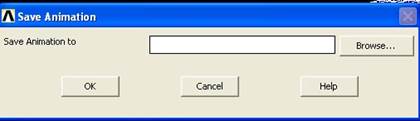
Выбор папки и названия файла может быть также осуществлен нажатием на кнопку Browse, после чего появится стандартное окно проводника Windows.
В примере были рассчитаны 5 первых собственных частот. Этого вполне достаточно для простых объектов, например, консоли крыла. При серьезных расчетах сложных моделей может оказаться необходимым находить намного больше собственных частот, вплоть до 100, чтобы минимизировать вероятность возникновения явления резонанса и последующего разрушения конструкции.
Уважаемый посетитель!
Чтобы распечатать файл, скачайте его (в формате Word).
Ссылка на скачивание - внизу страницы.